谷歌浏览器图片模糊怎么办
谷歌浏览器图片模糊怎么办?很多朋友反馈在使用谷歌浏览器浏览网页的过程中出现了图片模糊看不清的情况,非常影响用户的上网体验。其实谷歌浏览器出现图片模糊看不清的问题很好解决,用户只需要开启浏览器的硬件加速功能,就能够永久性解决这个问题哦。下面chrome浏览器官网小编给大家带来chrome浏览器图片模糊解决攻略,不懂如何处理的朋友可以前来了解了解。

chrome浏览器图片模糊解决攻略
1、打开谷歌浏览器Chrome >> 点击右上角竖着的三个小圆点图标按钮 >> 点击“设置”。
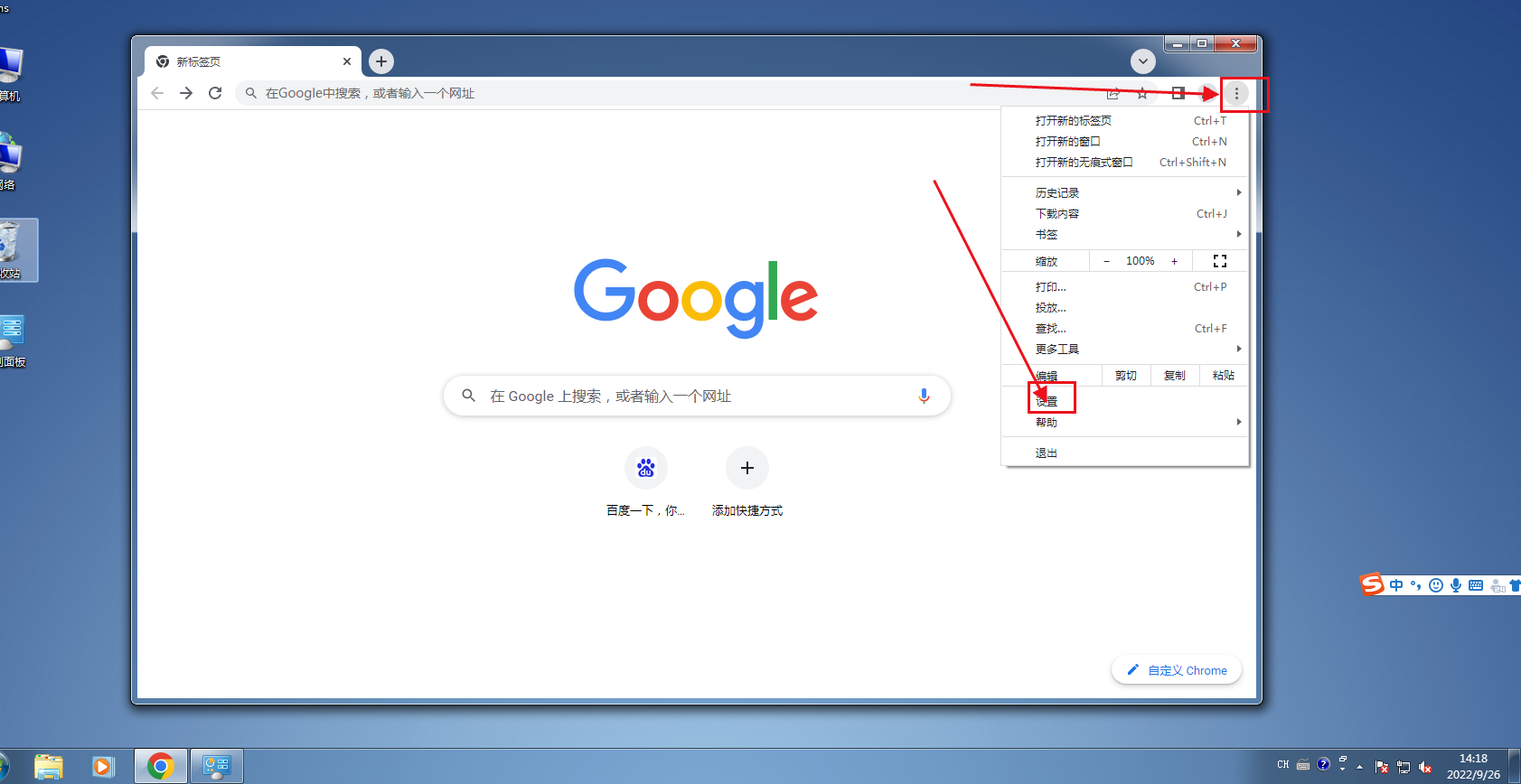
2、点击左侧导航菜单“系统”>> 点击“使用硬件加速模式(如果可用)”右侧对应的开关按钮,让其处于关闭状态。
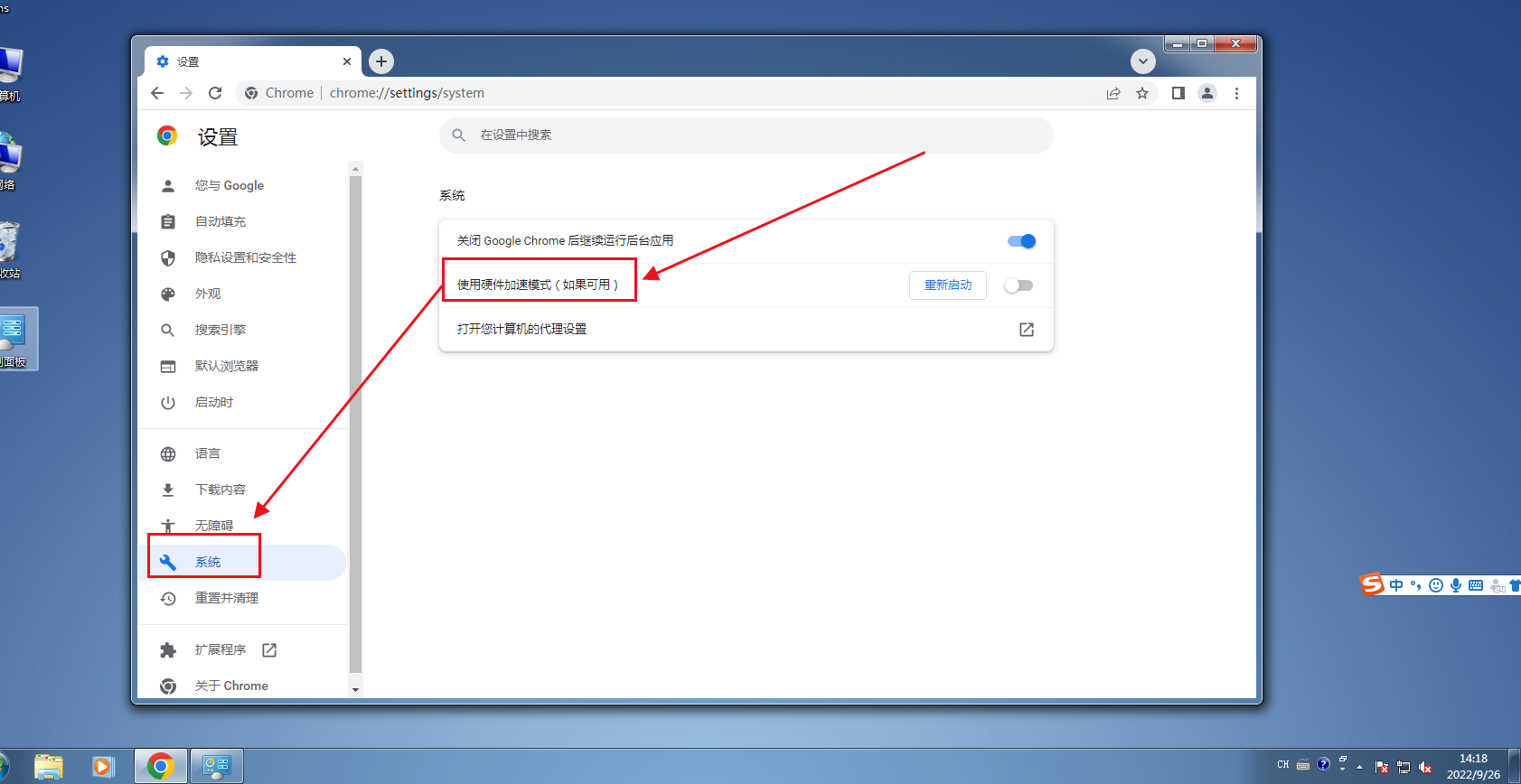
3、点击“使用硬件加速模式(如果可用)”右侧的【重新启动】按钮,或直接关闭谷歌浏览器后重新打开即可。
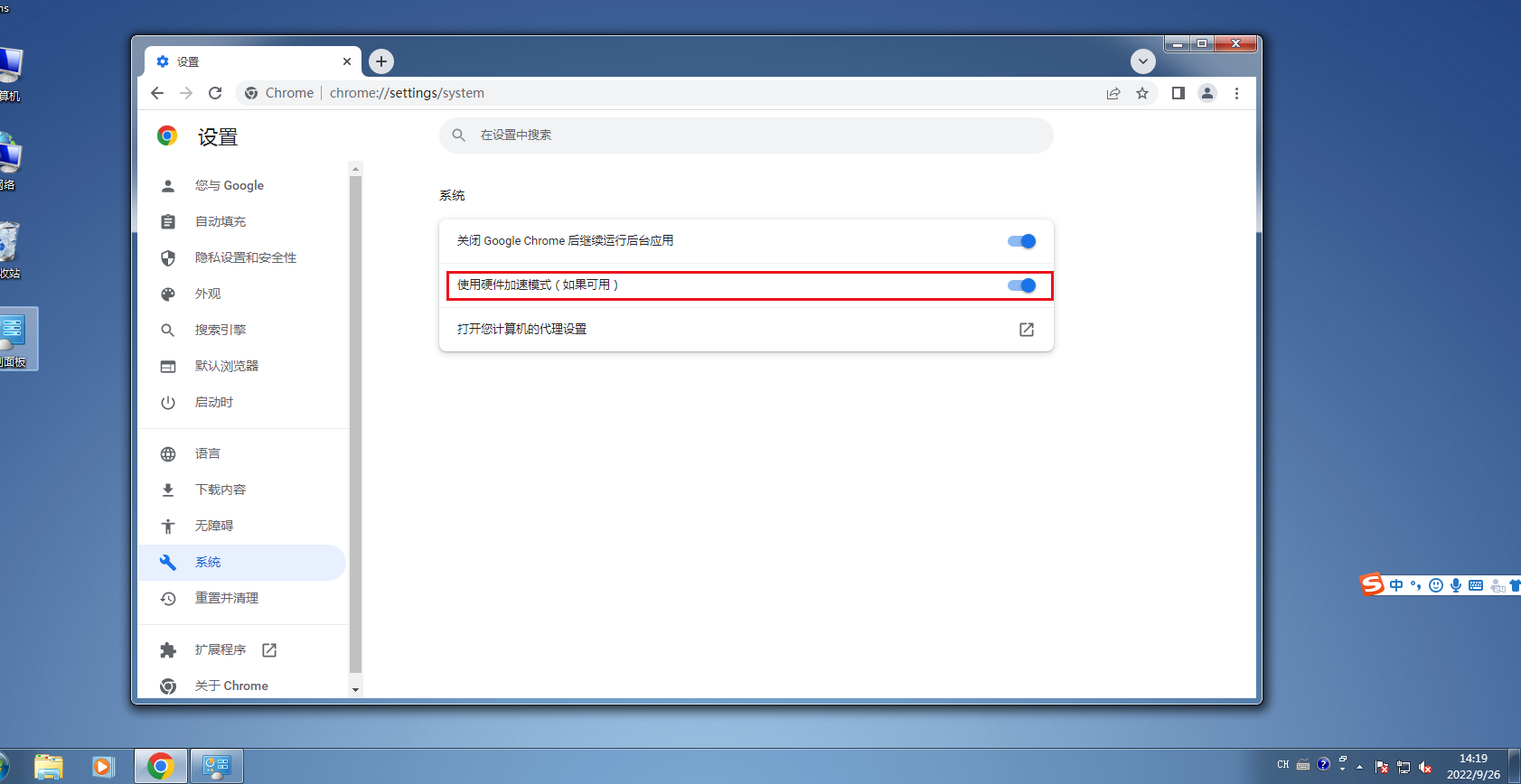
以上就是关于chrome浏览器图片模糊解决攻略的全部内容了,不懂怎么解决图片模糊的朋友可以参考上面的方法进行解决哦,希望能够帮助到需要的朋友。
上一篇: 注意!Chameleon 恶意木马伪装成谷歌 Chrome 浏览器等应用收集用户隐私下一篇: 谷歌浏览器程序包无效的问题怎么解决?
相关下载
 谷歌浏览器简洁版
谷歌浏览器简洁版
硬件:Windows系统 版本:85.0.4183.83 大小:63MB 语言:简体中文
评分: 发布:2024-11-21 更新:2024-11-21 厂商:谷歌信息技术(中国)有限公司
相关教程
